Diablo6 ウィルスを除去する (リムーバルガイド) - 暗号解除方法付き
Diablo6ウイルス削除方法
Diablo6 ランサムウェア・ウィルスとは?
Diablo6 ランサムウェア・ウィルスは新しい Locky
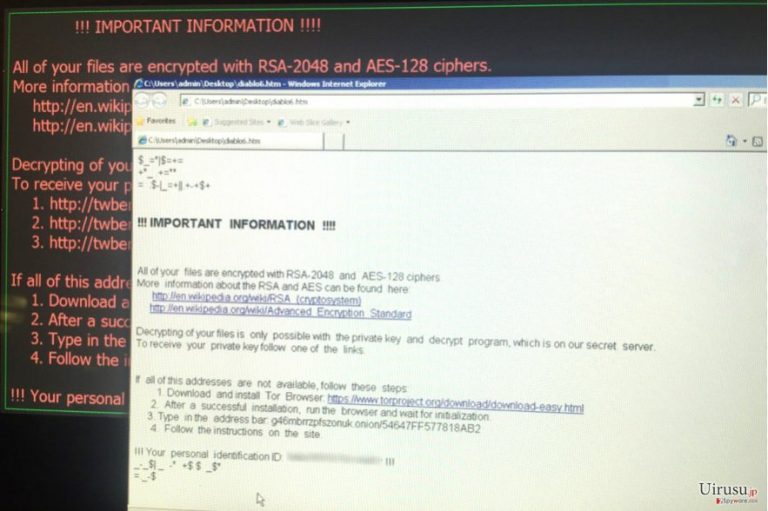
Diablo6 ウィルスは Locky ランサムウェアの最新版です 。被害者の PC 上のデータを RSA-2048 および AES-128 暗号化符号の組み合わせを使用して暗号化し、それぞれのファイルに .diablo6 というファイル拡張子を付けます。全てのファイルを暗号化すると、それらは読むことができなくなります。最後に、ウィルスは diablo6.htm という名前の身代金メモを作成し、diablo6.bmp イメージをデスクトップの背景と置き換えます。この悪意のある暗号化タイプのランサムウェアは Diablo ゲームとは一切関係がありません。
この悪意のあるプログラムは .ZIP 形式のメールの添付ファイルとしてやって来て、中には VBS ダウンローダが入っています。次にこのダウンローダが悪意のあるドメインの 1 つに接続し、Locky Diablo6 ランサムウェアをダウンロードして実行します。
暗号化の際に、Locky ウィルスは各ファイルの元の名前を一連の文字列と入れ替えて名前を変更します。新しいファイル名は次のようなパターンを使用して作成されます: [被害者の ID の最初の 8 文字]-[ID の次の 4 文字]-[ID の次の 4 文字]-[任意の 4 文字]-[任意の12 文字].diablo6
データの暗号化が完了すると、ウィルスは直ちに被害者の既定のブラウザを使用して身代金メモを起動します。身代金メモの最初には、発生した事象についてストレートな説明が書かれています:
!!! IMPORTANT INFORMATION !!!!
All of your files are encrypted with RSA-2048 and AES-128 ciphers.
ウィルスは被害者に Tor ブラウザをインストールし、指定されている .onion ウェブサイトに移動して Locky Decryptor のページにアクセスするよう促します。Diablo6 の復号ツールの価格は 0.5 ビットコインで、約 1642 US ドルに相当します。
現時点では、この危険なウィルスによって暗号化されたファイルを復号する方法はありません。洗練度という点から言えば、Cerber にたいへん良く似ています。だとしても、身代金を支払わねばならない、という意味ではありません。身代金を支払ってモデータが効果的に復元される保証もないのです。騙される可能性は高く、その上不届き者の要求に従うということは、単に相手がもっとマルウェアを作ろうという動機づけにもなってしまうでしょう 。
ファイルが最新版の Locky ランサムウェアの亜種に感染した場合は、FortectIntego または Malwarebytes を使用して Diablo6 を除去してください。除去を正常に完了するためには、PC を必ず Safe Mode with Networking にしてください。
Diablo6 の除去が完了したら、データのバックアップを使用して感染したファイルを復元します。多くのユーザーがデータのバックアップを持っていないため、そのような場合はレコードを復元できないかもしれません。無傷なデータのコピーがどこかで手に入らないかを考えて (USB、CD、メールなど)、ウィルスを削除した後に PC にそれらを転送します。その他のデータ復元オプションについては、本記事末尾をお読みください。
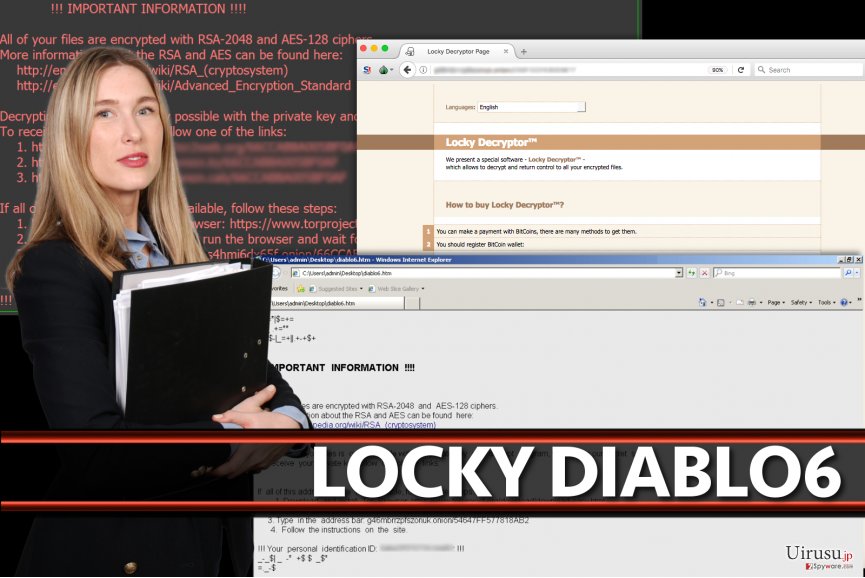
最新の Locky ランサムウェアの亜種は大量スパム・メール・キャンペーンで配布
Locky Diablo6 の亜種はマルスパム・キャンペーンにより配布されますが、届くメールは E [日付] (任意の数字).docx に類似した件名になります。マルウェアが埋め込まれたメールには添付ファイルが付いており、その名前が E [日付] (任意の数字).zip となります。メッセージの本文には何の説明もなく、書かれているのは次の 3 語だけです:
—
Files attached. Thanks
この ZIP ファイルには VBS スクリプトが含まれており、このスクリプトは被害者のインターネット接続を利用して感染性のドメインからマルウェアをダウンロードします。スクリプトには接続先として複数のドメインが含まれている場合もありますが、これはそのうちの 1 つが応答しなかった場合に備えているものです。スクリプトは Diablo6 ランサムウェアを %TEMP% フォルダにダウンロードし、直ちにそれを実行するように書かれています。
Locky Diablo から身を守るには、以下のヒントをお読みください:
- 知らない相手から送られてきたメールの添付ファイルを決して開いてはいけません。メッセージの内容が曖昧だったり怪しげだったりする場合は、リンクや添付されているファイルを決してクリックしないでください。
- PC システムをアンチマルウェア・ソフトウェアで強化しましょう。常時実行させておいてください。
- 少々時間を取ってデータのバックアップを作成しましょう。ランサムウェアの攻撃を受けたら、感染したファイルを復元できる有効なツールとなります。
- 自動ソフトウェア更新を有効にして、PC には常に最新版で最も安全なソフトウェアのバージョンを置いてください。
専門家によると、ランサムウェアの第一波はドイツとアメリカを襲いました。ドイツ語を話される PC ユーザーの場合は、DieViren.de にアクセスしてヒントをお読みください 。
Locky Diablo6 ウィルスを除去し、感染したレコードを復号する
Diablo6 ウィルスを専用の方法で除去すれば、PC は安全になります。今対峙しておられるのはもっとも危険なランサムウェア・タイプのプログラムであり、悪名高い Cerber ランサムウェアの次にランクされているものであることを覚えておいてください。
継続的に攻撃の矛先や自身の構造を変えているため、Diablo6 の除去はマルウェアのアナリストが開発した専用のアンチマルウェア・プログラムに任せた方が良いでしょう。ランサムウェアを完全に取り除くためには、先にセキュリティ・プログラムを最新版に更新するのを忘れないでください。ウィルスを削除したら、利用可能なデータ復号手法を試してみましょう。
手動 Diablo6ウイルス削除方法
ランサムウェア: セーフモードにおける手動によるランサムウェアの駆除
Diablo6 ランサムウェア・ウィルスの除去ステップ:
- PC を再起動して Safe Mode with Networking にする
- アンチマルウェア・ソフトをダウンロードまたは更新する
- 完全なシステム・スキャンを実行し、悪意のあるファイルを見つけてそれらを一斉に取り除く
重要です! →
一般的な PC ユーザーの方には手動による駆除ガイドはやや難しく感じられるかもしれません。正しく実行するためには IT に関する詳しい知識が求められ (重要なシステムファイルが削除され、あるいは破損した場合、Windows 全体の感染に繋がる恐れがあります)、さらに完了までに何時間もかかる場合があります。そこで、上述の自動的なメソッドの使用を強くお勧めします。
ステップ 1。「セーフモードとネットワーク」に移動する
手動によるマルウェアの駆除はセーフモード環境で行うのが最適です。
Windows 7 / Vista / XP
- スタート > シャットダウン > 再起動 > OK の順にクリックします。
- PC がアクティブになったら「詳細ブートオプション」ウィンドウが表示されるまで F8 ボタンを複数回押します (機能しない場合は F2、F12、Del などを押してみてください – マザーボードのモデルにより異なります) 。
- リストでセーフモードとネットワークを選択します。

Windows 10 / Windows 8
- スタートボタンをクリックして設定を選択します。

- スクロールダウンして更新とセキュリティを選択します。

- ウィンドウの左側で回復を選択します。
- 今度はスクロールダウンしてPCの起動をカスタマイズするを見つけます。
- 今すぐ再起動をクリックします。

- トラブルシューティングを選択します。

- 詳細オプションに移動します。

- スタートアップ設定を選択します。

- 再起動を押します。
- ここで 5 を押すか、5) セーフモードとネットワークを有効にするをクリックします。

ステップ 2. 怪しいプロセスをシャットダウンする
Windows タスクマネージャーはバックグラウンドで稼働しているプロセスをすべて表示できる便利なツールです。マルウェアがプロセスを実行している場合は、それをシャットダウンしなければなりません:
- キーボードの Ctrl + Shift + Esc を押して Windows タスクマネージャーを開きます。
- 詳細をクリックします。

- バックグラウンドプロセスセクションまでスクロールダウンし、怪しいものを探します。
- 右クリックしてファイルの場所を開くを選択します。

- プロセスに戻り、右クリックしてタスクの終了を選択します。

- 有害なフォルダのコンテンツを削除します。
ステップ 3. プログラムスタートアップをチェックする
- キーボードで Ctrl + Shift + Esc を押して Windows タスクマネージャーを開きます。
- スタートアップタブに移動します。
- 怪しいプログラムの上で右クリックして無効化を選択します。

ステップ 4. ウィルスファイルを削除する
PC の中で、あちらこちらにマルウェア関連のファイルが見つかることがあります。以下はその見つけ方のヒントです:
- Windows の検索ボックスにディスククリーンアップと入力して Enter を押します。

- クリーンアップするドライブを選択します (既定により C: がメインのドライブで、有害なファイルはここにありそうです)。
- 削除するファイルリストをスクロールして以下を選択します:
Temporary Internet Files
Downloads
Recycle Bin
Temporary files - システムファイルのクリーンアップを選択します。

- 他にも以下のフォルダ内に隠れている有害なファイルを探してみてください (Windows 検索ボックスで以下のエントリを入力して Enter を押します):
%AppData%
%LocalAppData%
%ProgramData%
%WinDir%
終了したら、PC を通常モードで再起動します。
System Restore を使用して Diablo6 を削除
メソッド 1 ではランサムウェアを除去できなかった場合に、2 番目のオプションを試してください。
-
手順 1: Safe Mode with Command Prompt へコンピュータを再起動
Windows 7 / Vista / XP- Start → Shutdown → Restart → OK をクリック.
- コンピュータがアクティブ状態になったら、 Advanced Boot Options ウィンドウが表示されるまで、 F8 を何度か押下します。
-
リストから Command Prompt を選択

Windows 10 / Windows 8- Windows ログイン画面で Power ボタンを押下します。 その後、キーボードの Shift を押し続け、 Restart をクリックします。.
- ここで、 Troubleshoot → Advanced options → Startup Settings を選択し、最後に Restart を押下します。
-
コンピュータがアクティブ状態になったら、 Startup Settings ウィンドウの Enable Safe Mode with Command Prompt を選択します。

-
手順 2: システムファイルと設定の復元
-
Command Prompt ウィンドウが表示されたら、 cd restore を入力し Enter をクリックします。

-
ここで rstrui.exe を入力し、もう一度 Enter を押下します。.

-
新しいウィンドウが表示されたら、 Next をクリックし、Diablo6 が侵入する前の復元ポイントを選択します。選択後、 Next をクリックします。


-
ここで Yes をクリックし、システムの復元を開始します。

-
Command Prompt ウィンドウが表示されたら、 cd restore を入力し Enter をクリックします。
おまけ: データの復元
上記のガイドは PC から Diablo6 を除去するために役立つはずです。暗号化されたファイルを復元するには、uirusu.jp のセキュリティ専門家が用意した詳しいガイドを使用されることをお勧めします。現時点では、どのサード・パーティのツールを使用しても Locky で暗号化されたファイルを復元することは不可能です。この問題への唯一のソリューションはデータのバックアップです。次のデータ復元メソッドを使用すれば、一部のファイルを復元できる場合があります。
ファイルが Diablo6 によって暗号化された場合、それらを復元する方法はいくつかあります。
第 1 メソッド: Data Recovery Pro を実行する
Data Recovery Pro を使用すれば、.diablo6 ファイル拡張子を持つファイルの一部を復元できるかも知れません。このツールは全ファイルの復元に失敗することもあるため、その準備はしておいてください。
- Data Recovery Pro をダウンロード;
- Data Recovery のセットップの手順に従い、プログラムを PC にインストールします。
- 起動後、PC をスキャンして Diablo6 ランサムウェアにより暗号化されたファイルを探します。
- それらを復元します。
第 2 メソッド:. Previous Versions を使用して一部のファイルを復元する
このメソッドは事前にシステム復元ポイントを作成してあった場合にのみ使用できます。個別のファイルを復元するには、以下のガイドの通りに実施してください。
- 復元の必要な暗号化されたファイルを見つけたら、その上で右クリックします。
- “Properties” を選択し、“Previous versions” タブに移動します。
- ここで、“Folder versions” 内のファイルのうち利用可能なコピーをそれぞれチェックします。復元したいバージョンを選択して、“Restore” をクリックします。
第 3 メソッド: ShadowExplorer を試す
ShadowExplorer は利用可能な Volume Shadow Copies を見つけ、それを使用してデータの復元を行うものです。ウィルスが VSS バックアップを削除できなかった場合、これを使ってフィアルを作成できるでしょう。
- Shadow Explorer をダウンロードします (http://shadowexplorer.com/)。
- Shadow Explorer セットアップ・ウィザードに従い、PC にこのアプリケーションをインストールします。
- プログラムを起動し、左上コーナーのドロップダウン・メニューを開いて、暗号化されたデータのあるディスクを選択します。どのようなフォルダがあるか、チェックしてください。
- 復元したいフォルダの上で右クリックし、“Export” を選択します。復元先の場所も選択することができます。
Locky Decryptor
Locky Decryptor はサイバー犯罪者によって作成されたものであるため、このツールの使用はお勧めできません。中にスパイ・ツールが入っていたり、銀行系のトロイや他の形式のマルウェアが入っていることも考えられるのです。さらに、ファイルの復元に失敗する可能性もあります。マルウェアのアナリストが作成した公式な復号ツールはまだありませんが、サイバー犯罪者に身代金を支払うことはお勧めできません。
最後に、クリプト・ランサムウェアから身を守るよう、常に気をつけてください。Diablo6 やその他のランサムウェアからコンピュータを守るためには、 FortectIntego や SpyHunter 5Combo Cleaner 、 Malwarebytes などの評価が高いアンチスパイウェアを使用してください
あなたにおすすめ
政府のスパイ行為を許してはいけません
政府は利用者のデータの追跡あるいは市民へのスパイ行為に関しては多くの問題を抱えています。そこで、このことを考慮に入れて、怪しい情報収集の行いについて学びましょう。インターネット上では完全匿名にすることにより、迷惑な政府系の追跡行為を避けましょう。
オンラインにアクセスするために違うロケーションを選択し、特定のコンテンツ制限もなく、オンラインに接続して欲しいものにアクセスする時、別の場所を選択することができます。 Private Internet Access VPN を使用すると、ハッキングされるリスクがなく、簡単にインターネット接続をお楽しみいただけます。
政府の他の迷惑な当事者によりアクセス可能な情報をコントロールし、スパイ行為を受けずにオンラインサーフィンをお楽しみください。不法行為に関与しておらず、また自分のサービス、プラットフォームのセレクションを信頼していたとしても、自分自身の安全性を常に疑い、 VPN サービスを使用して予防的措置を講じておきましょう。
マルウェアの攻撃に遭った場合に備えて、バックアップファイルを作りましょう
コンピュータを使用していると、サイバー感染や自分のうっかりミスによりいろいろなものを失くして困ることがあります。マルウェアによって生じるソフトウェアの問題や暗号化による直接的なデータの損失から端末の問題や恒久的なダメージに繋がる恐れがあります。そんな時に適切な 最新のバックアップ があれば、そのような場面に遭遇しても簡単に元通りに回復して仕事に戻れます。
端末に何か変更を加えたらバックアップを取っておけば、マルウェアが何かを変更したり端末の問題が原因でデータの破壊やパフォーマンスの低下が発生した時点に戻すことができるため、バックアップの作成は不可欠です。元に戻せる機能を利用して、日常の、あるいは毎週ごとの習慣としてバックアップを取るようにしましょう。
なにか重要なドキュメントやプロジェクトの前のバージョンを取ってあれば、ストレスや障害も防げます。マルウェアが突如として現れた場合に大変便利です。システム復元には Data Recovery Pro をぜひご利用ください。







